Unityでスクリプト内の変数をInspector画面で確認するには「public」もしくは「SerializeField」にする必要がありますが、debugモードを利用することで「private変数」も確認することが出来ます。
今回はUnityのInspector画面のDebugモードでprivate変数を確認するのと一意のIDを取得するのを確認していきます。
はじめに
下記の記事で作成した簡単なHPバーを利用していきます。
ボタンを押すと赤いバーが減ります。
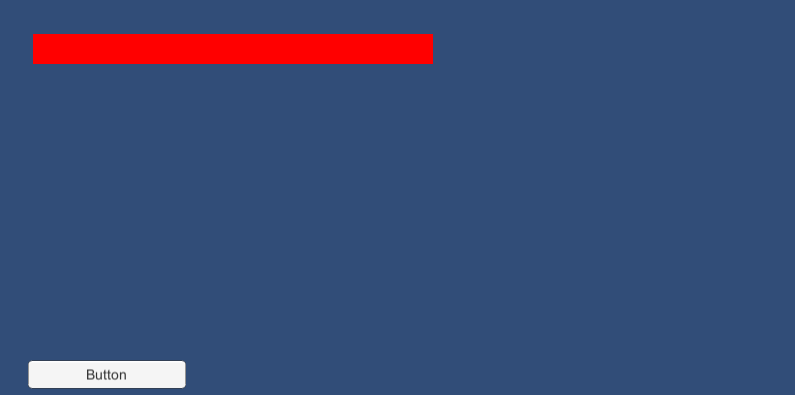
スクリプトは下記を使用しています。
using UnityEngine;
using UnityEngine.UI;
public class HPBar : MonoBehaviour
{
[SerializeField] private Image _hpBarcurrent;
[SerializeField] private float _maxHealth;
private float currentHealth;
void Awake()
{
currentHealth = _maxHealth;
}
public void UpdateHP(float damage)
{
currentHealth = Mathf.Clamp(currentHealth - damage, 0, _maxHealth);
_hpBarcurrent.fillAmount = currentHealth / _maxHealth;
}
}
スクリプトを追加したオブジェクトには「SerializeField」の変数が表示されています。
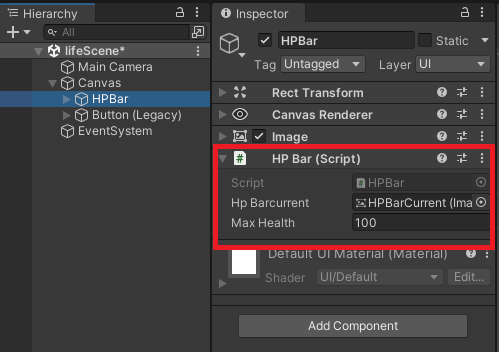
ここでInspctorの三点から「Debug」を選択します。
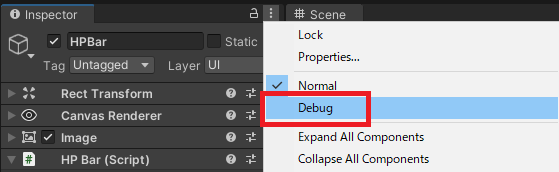
private変数が表示されるので確認に使えます。また、InstanceIDと言うのも表示されます。
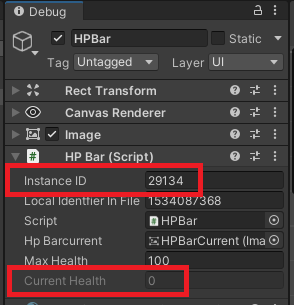
InstanceIDはランダムな一意となるIDで、下記の様な感じで取得することが出来ます。
void Awake()
{
currentHealth = _maxHealth;
int i = GetInstanceID();
}
公式リファレンスは下記になります。
一意となるキーを簡単に取得したい場合に使えそうですね。


